win10任务管理器黑屏怎么办 win10电脑任务管理器结束任务黑屏如何处理
时间:2021-06-16作者:xinxin
如果在win10系统中运行的程序出现卡死的情况时,可以通过任务管理器来结束运行中的程序,但是最近一些用户出现任务管理器在强制结束程序的时候就出现了黑屏的现象,那么win10任务管理器黑屏怎么办呢?下面小编就来教大家win10电脑任务管理器结束任务黑屏处理方法。
推荐下载:win10 64位纯净版
具体方法:
1、黑屏后先按下组合键“Ctrl+Shift+Esc”打开任务管理器

2、点击任务管理器左上角的“文件”
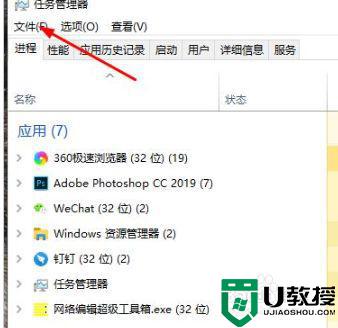
3、点击“运行新任务”
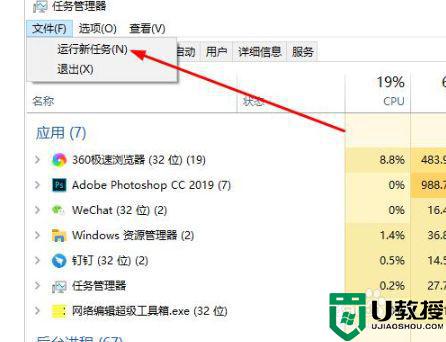
4、在对话栏中输入“explorer”
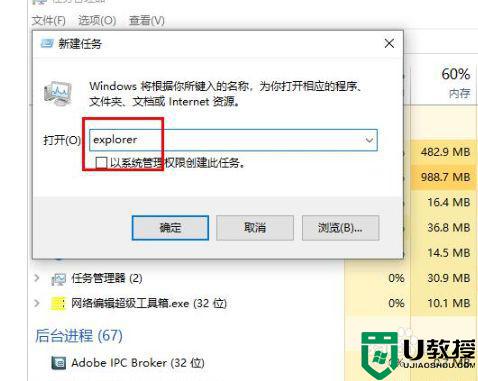
5、点击确定
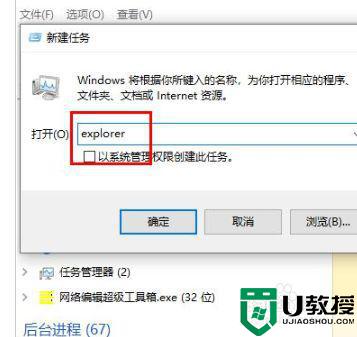
上述就是关于win10电脑任务管理器结束任务黑屏处理方法了,碰到同样情况的朋友们赶紧参照小编的方法来处理吧,希望能够对大家有所帮助。

